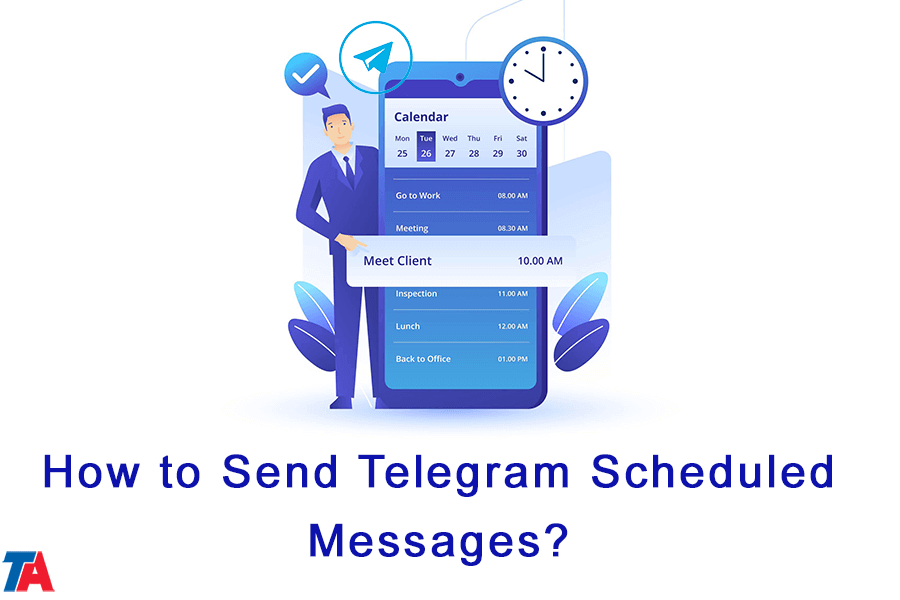Hoe kinne jo Telegram-planne berjochten ferstjoere?
Ferstjoer Telegram plande berjochten
Yn 'e hjoeddeistige rappe wrâld fan digitale kommunikaasje is it essensjeel om organisearre te bliuwen en ús tiid effektyf te behearjen. Gelokkich biedt Telegram in fantastyske funksje wêrmei brûkers kinne berjochten planne foarôf. Oft jo herinneringen wolle ferstjoere, eveneminten plannen, of jo kommunikaasje gewoan automatisearje wolle, Telegram's plande berjochten funksje kin in spultsje-wikseler wêze. Yn dit artikel sille wy jo in stap-foar-stap hantlieding leverje oer hoe't jo Telegram-planne berjochten kinne ferstjoere, wêrtroch jo op 'e hichte kinne bliuwe fan jo berjochtenspultsje.
Update Telegram App
Yn dit artikel út Telegram adviseur, wy leare hoe't jo Telegram-berjochten planne. Foardat jo dûke yn it plannen fan berjochten, is it krúsjaal om te soargjen dat jo de lêste ferzje fan 'e Telegram-app hawwe ynstalleare op jo apparaat. Troch de app by de tiid te hâlden garandearret tagong ta de lêste funksjes en ferbetterings, ynklusyf de skemafunksjonaliteit.
| Lês mear: Hoe kinne jo media stjoere as bestân yn Telegram? |
Stap foar stap hantlieding foar it ferstjoeren fan Telegram-planne berjochten
- Stap 1: Iepenje de Chat
Iepenje de Telegram-app op jo apparaat en navigearje nei it petear of kontakt mei wa't jo wolle stjoer it plande berjocht. Tik op it petear om it petear yn te gean.
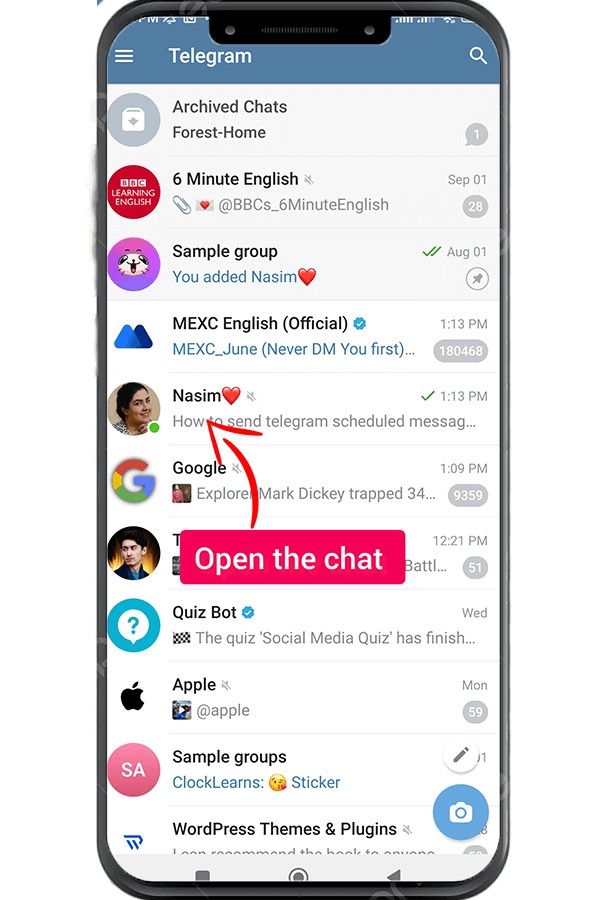
- Stap 2: Skriuw jo berjocht.
Om tagong te krijen ta de skemafunksje yn Telegram, skriuw jo berjocht folslein. Mar stjoer it net.
- Stap 3: Tik en hâld op ferstjoerknop.
Sadree't jo tagong hawwe ta de skemafunksje, sil in skema-ynterface of menu op jo skerm ferskine. Nim dizze kâns om jo berjocht op te stellen krekt sa't jo wolle foar in direkte ferstjoering.
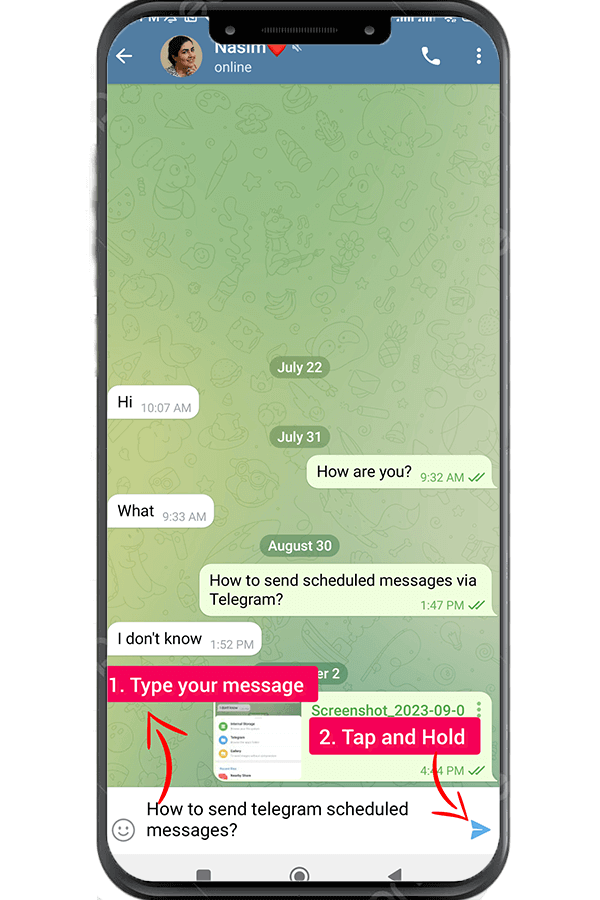
- Stap 4: Kies de datum en tiid
Yn 'e skema-ynterface sille jo opsjes fine om de spesifike datum en tiid te kiezen foar it ferstjoeren fan jo berjocht. Telegram biedt fleksibiliteit, wêrtroch jo de winske tiid en datum foar levering kinne selektearje.
- Stap 5: Plan it berjocht
Nei it kiezen fan de datum en tiid, kontrolearje jo berjocht om te soargjen dat it akkuraat en folslein is. Sadree't jo tefreden binne, tikje op de "Schedule" of "Stjoere” knop (de formulearring kin ferskille op basis fan jo ferzje fan 'e Telegram-app) om it berjocht te plannen.
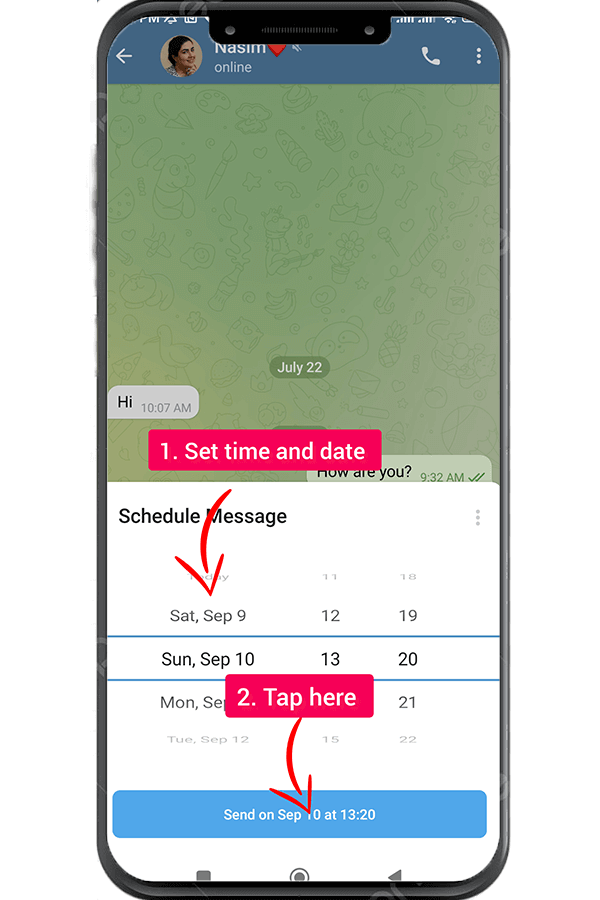
- Stap 6: Planne berjochten beheare en bewurkje
Telegram lit jo ek jo plande berjochten beheare en bewurkje. As jo wizigingen moatte meitsje oan in pland berjocht, sykje it dan yn 'e petear en tik derop om de bewurkingsynterface te iepenjen. Fan dêrút kinne jo de ynhâld, datum en tiid bewurkje foardat jo de wizigingen opslaan.
- Stap 7: Annulearje in pland berjocht
As jo net mear wolle stjoer in plande berjocht, kinne jo it annulearje troch it berjocht te lokalisearjen yn it petear en de bewurkingsynterface te iepenjen. Sjoch foar de opsje om it plande berjocht te annulearjen of te wiskjen, en befêstigje jo beslút. It berjocht sil fuortsmiten wurde út de wachtrige en sil net ferstjoerd wurde.
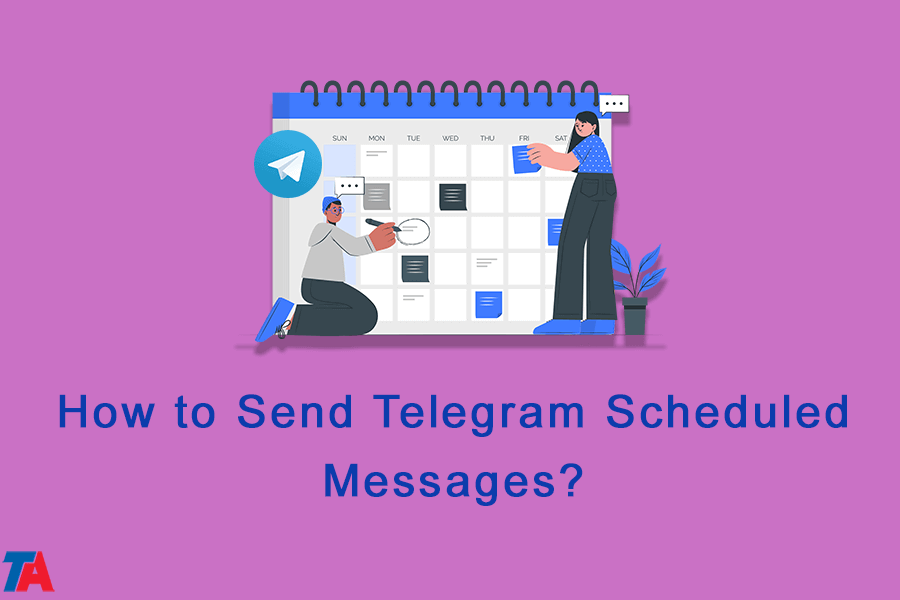
Konklúzje
Telegram's plande berjochten funksje is in weardefolle oanwinst foar elkenien dy't op syk is nei better tiidbehear en streamlined kommunikaasje. Troch de stappen te folgjen dy't yn dizze hantlieding beskreaun binne, kinne jo maklik berjochten plannen yn 'e Telegram-app en genietsje fan it gemak fan it automatisearjen fan jo kommunikaasje. Profitearje fan dizze funksje om herinneringen te stjoeren, eveneminten te plannen en noait wer in wichtich berjocht te missen. Omearmje de krêft fan plande berjochten fan Telegram, en sjoch hoe jo berjochteffisjinsje nei nije hichten sjit!
| Lês mear: Hoe kinne jo Wiske Telegram-berjochten en media weromhelje? |